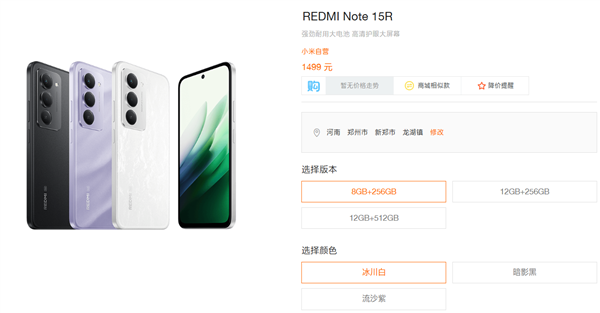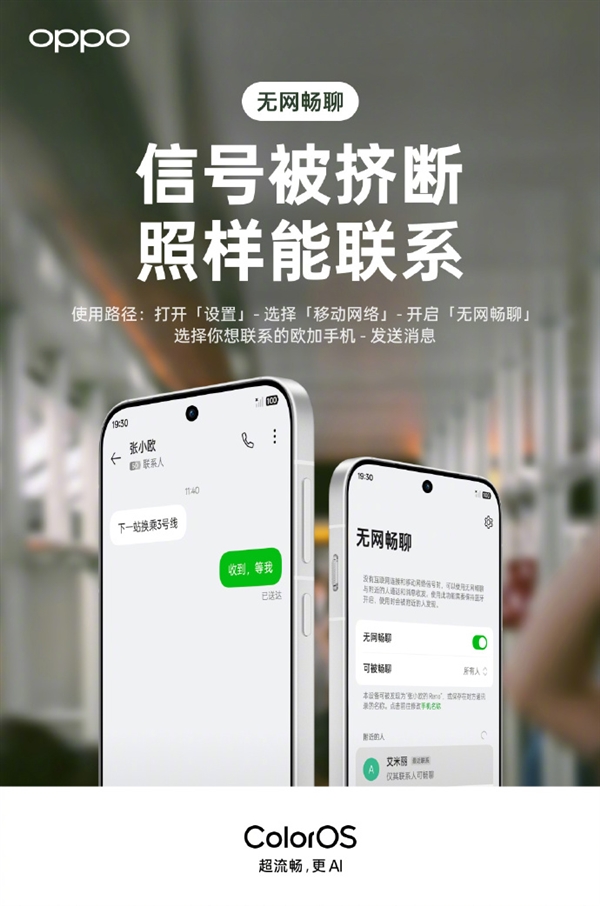语音唤醒siri不能用的处理,苹果siri语音叫不出来怎么办。小编来告诉你更多相关信息。
苹果siri语音叫不出来怎么办
全面的为大家介绍苹果siri语音叫不出来怎么办和语音唤醒siri不能用的处理的相关知识,一起跟随小编看看吧!
在 iPhone 中,您可以使用不同的方式来唤醒 Siri,但需要先在 iPhone “设置”-“Siri 与搜索”中开启相关的功能选项。
依次打开“设置”-“Siri 与搜索”,开启“用‘嘿Siri’唤醒”或“按下主屏幕按钮使用 Siri”或“按下侧边按钮使用 Siri”(在 iPhone X 或更新机型上,您可以长按侧边电源按钮与 Siri 交谈)。
如果您想使用 AirPods 来与 Siri 交谈,在 AirPods(第 2 代)中,提供“嘿Siri”功能;如果您使用的是 AirPods(第 1 代),则需要轻点两下才能使用 Siri。
如果 Siri 无法正常工作:
1.检查网络连接是否正常;
2.如果您需要在锁定屏幕上使用 Siri,请在“Siri 与搜索”中开启“锁定时允许使用 Siri。”
3.检查“Siri”是否已经被停用:
前往“设置”-“屏幕使用时间”-“内容和隐私访问限制”-“允许的应用”,确保“Siri 与听写”没有关闭。
4.检查麦克风:
如果“嘿Siri”无响应,请检查麦克风是否能够正常工作:请连接一个带麦克风的耳机,如 EarPods 或 AirPods,然后问 Siri 一个问题,看看 Siri 是不是响应。
如果发现手机麦克风无法正常使用,您可以尝试取下覆盖麦克风的屏幕保护膜、保护膜或保护壳。
5.如果 Siri 不进行口头回复,请检查设备是否已经静音,或“语音反馈”是否已经关闭:前往“Siri 与搜索”中查看和管理“语音反馈”,您可以更改 Siri 的响应方式。例如,您可以让 Siri 始终响应,或仅在使用“免提”设置时响应。
6.在 iPhone 6 或更早机型中,您需要接入电源才能使用“嘿 Siri”;
如果您使用的是 iPhone 6s 或更新机型,在这些情况下,“嘿 Siri”不会响应:设备正面朝下、当 iPhone 或 iPad 保护壳的保护盖已关闭时以及在 iPhone 上启用了“低电量模式”时。
上述的关于苹果siri语音叫不出来怎么办、语音唤醒siri不能用的处理的具体介绍,小编希望给网友们带来一些知识。
阅读前请先查看【免责声明】本文内容由互联网用户自发贡献,该文观点仅代表作者本人,本站仅供展示。如发现本站有涉嫌抄袭侵权/违法违规的内容,请发送邮件至 1217266901@qq.com 举报,一经查实,本站将立刻删除。 转载请注明出处:https://m.jingfakeji.com/tech/1119.html